- Si te encantan los juegos de sandbox en los que todo lo que haces es básicamente probar funciones, entonces Garry’s Mod es el juego adecuado para ti.
- Como cualquier otra pieza de software, Garry’s Mod seguramente tendrá una buena cantidad de problemas, así que siga los pasos de la guía a continuación para encontrar algunas soluciones.
La modificación de Garry logró utilizar el modelo de física de Source para crear uno de los mejores juegos de sandbox de todos los tiempos.
Garry’s Mod es un gran juego, sin embargo, el juego tiene ciertos problemas, y hoy vamos a ver algunos de los problemas más comunes de Garry’s Mod en PC con Windows.
Garry’s Mod es un gran juego, pero muchos usuarios reportaron varios problemas. Hablando de problemas, estos son algunos de los problemas más comunes de Garry’s Mod en Windows 10:
- Garry’s Mod no arranca
- Según los usuarios, a veces Garry’s Mod no se inicia en absoluto en su PC.
- Si tienes el mismo problema, verifica el caché del juego y verifica si eso resuelve el problema.
- Error del motor Garry’s Mod, engine.dll
- Este es otro problema común con Garry’s Mod.
- Si tiene este problema, es posible que desee verificar su configuración de DirectX.
- El pánico Mod Lua de Garry
- Este es otro error que puede impedirle ejecutar Garry’s Mod.
- Sin embargo, debería poder solucionar el problema utilizando una de nuestras soluciones.
- Garry’s Mod no se inicia
- Varios usuarios informaron que no pueden iniciar Garry’s Mod en absoluto.
- Esto puede ser un gran problema y, si tienes este problema, asegúrate de revisar el caché del juego.
- Garry’s Mod no tiene suficiente memoria
- Los usuarios informaron este mensaje de error al intentar iniciar Garry’s Mod.
- Si tiene este problema, intente cambiar la configuración del juego y verifique si eso ayuda.
- Garry’s Mod sigue fallando, minimizando
- Muchos usuarios informaron que Garry’s Mod sigue fallando y minimizando en su PC.
- Este es un problema molesto, pero debería poder solucionarlo utilizando nuestras soluciones.
- Garry’s Mod bajo fps
- Otro problema que tienen los usuarios con Garry’s Mod es el bajo FPS.
- Sin embargo, puede solucionar este problema cambiando su configuración como se explica a continuación.
- Retraso de mod de Garry y ping alto
- El ping alto de GMod puede ser causado por la congestión de la red o por estar demasiado lejos de los servidores del juego.
- Los picos de retraso de GMod son molestos para muchos jugadores, pero se pueden solucionar utilizando una buena solución VPN.
- Vea las mejores VPN para Garry’s Mod para corregir el retraso y reducir el ping
¿Cómo arreglar el bloqueo de Garry’s Mod en Windows?
En este articulo
1. Establezca la configuración de gráficos en Alta
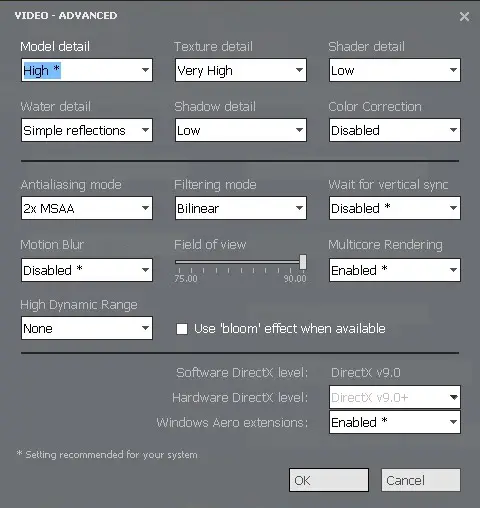
Si Garry’s Mod falla en su computadora, puede deberse a la configuración de gráficos. Pocos usuarios han sugerido que debe establecer la configuración de gráficos en Alta para solucionar este problema.
Aunque cambiar la configuración de gráficos puede hacer que la velocidad de fotogramas disminuya, debería solucionar los problemas de bloqueo.
2. Desactive la descarga de archivos personalizados
- Inicie el juego y vaya a Opciones > Multijugador.
- Encontrar Cuando un servidor de juegos intenta descargar contenido personalizado a su computadora opción y configúrelo en No descargue ningún archivo personalizado.
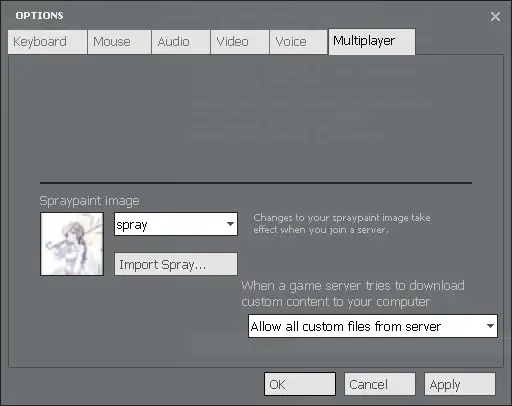
En algunos casos, los bloqueos con Garry’s Mod pueden ser causados por contenido de terceros, y es por eso que los usuarios sugieren desactivar la descarga de archivos personalizados.
Al desactivar esta opción, es posible que vea muchas texturas moradas y signos de error, por lo que se recomienda que descargue todos los elementos necesarios usted mismo.
3. Agregar opciones de lanzamiento de +mat_dxlevel 95
- Comienzo Vapor y abre tu juego Biblioteca.
- Localizar La modificación de Garryhaz clic derecho y elige Propiedades del menú.
- Haga clic en el Configurar las opciones de lanzamiento boton y entrar +mat_dxnivel 95.
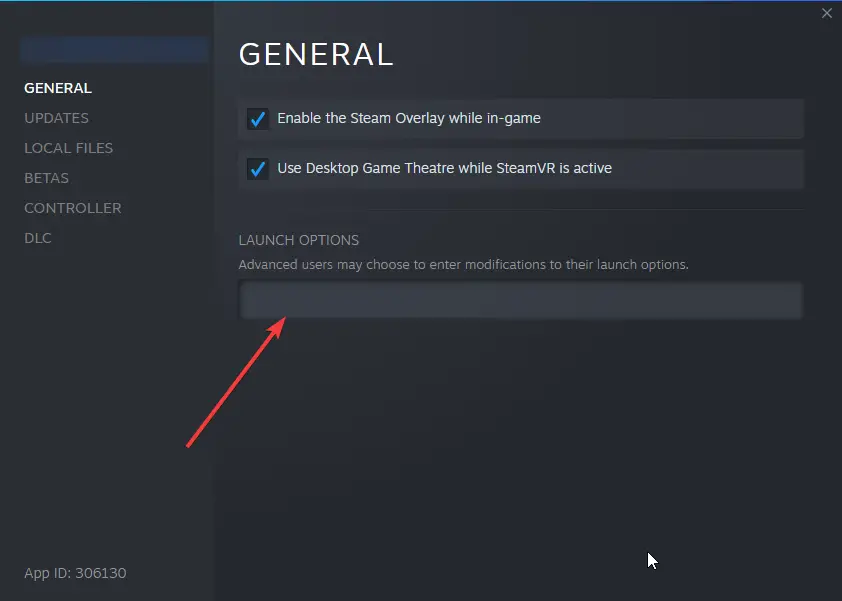
- Guarde los cambios e inicie Garry’s Mod desde su biblioteca de juegos.
Pocos usuarios han recomendado usar la opción de lanzamiento +mat_dxlevel 95 para solucionar el problema de bloqueo de Garry’s Mod.
4. Verifica el caché del juego
- Abierto Vapor y ve a tu juego Biblioteca.
- Localizar La modificación de Garryhaz clic derecho y elige Propiedades del menú.
- Ir a Archivos locales pestaña y haga clic Verifique la integridad del cache del juego botón.
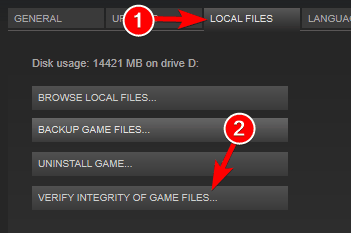
- Espere a que se complete este proceso.
Muchos juegos fallan si sus archivos se corrompen, por lo que si Garry’s Mod falla en su PC, debe verificar la integridad del caché del juego.
5. Darse de baja de ciertos complementos
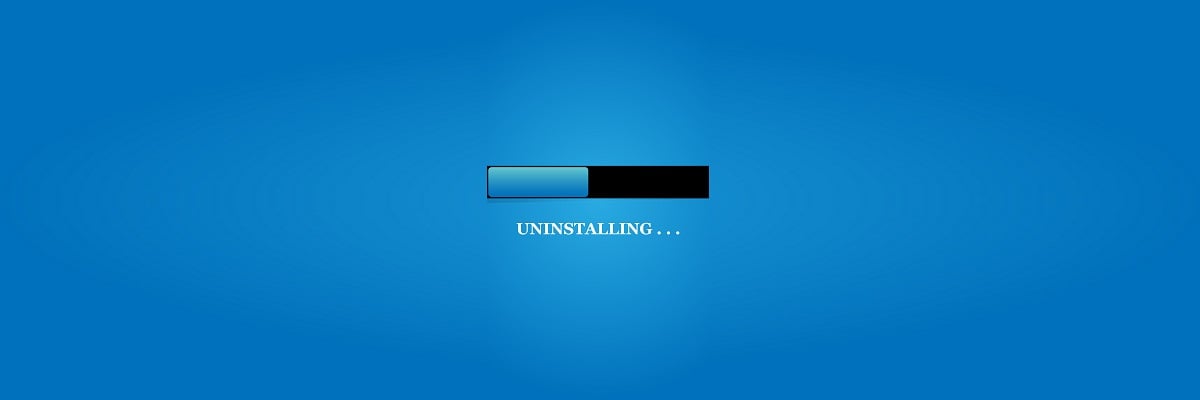
Garry’s Mod depende en gran medida de los complementos y, en algunos casos, ciertos complementos pueden hacer que Garry’s Mod se bloquee.
Para solucionar este problema, se recomienda cancelar la suscripción a cualquier complemento que haya agregado durante el período en que comenzaron los bloqueos.
En el peor de los casos, tendrás que desactivar todos los complementos y modificaciones y activarlos uno por uno hasta que encuentres el que causa los bloqueos.
6. Agregue la opción de lanzamiento de -32 bits
- Abierto Vapor y clic derecho La modificación de Garry. Escoger Propiedades.
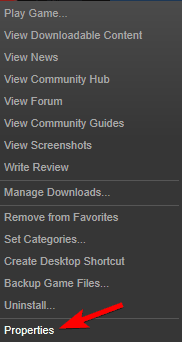
- En Panel general haga clic en el Configurar las opciones de lanzamiento boton y agregar enter -32 bits.
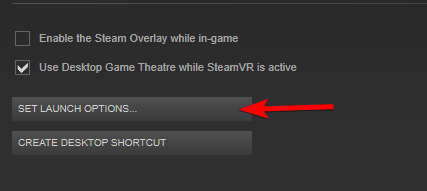
- Guarda los cambios y comienza el juego.
Los usuarios informan que agregar esta opción de inicio soluciona el problema en su mayor parte, pero aún pueden ocurrir fallas al presionar Alt + Tabulador.
7. Validar caché de juego de otros juegos de Steam
Garry’s Mod usa activos de otros juegos de Source, y si uno de esos juegos tiene algún archivo corrupto, puede provocar fallas en Garry’s Mod.
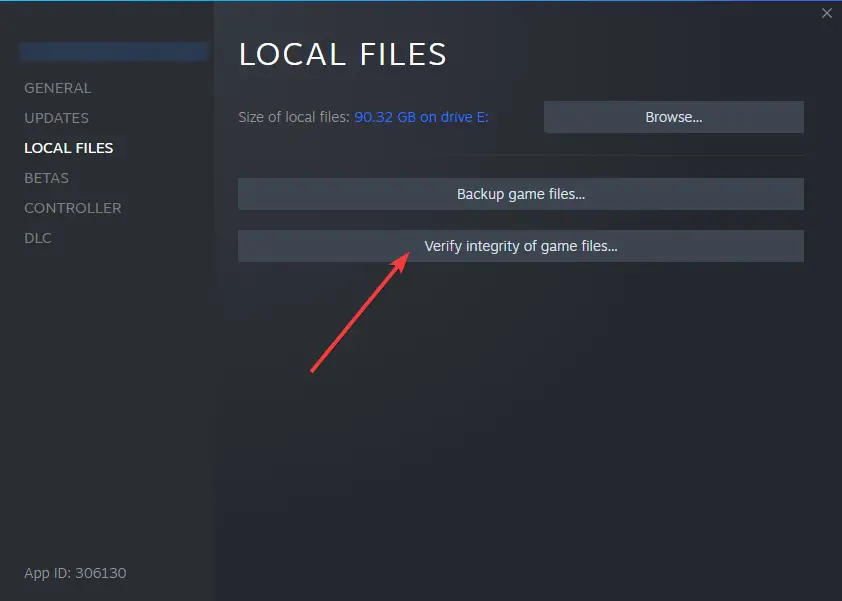
Para solucionar este problema, le recomendamos que verifique la integridad del caché del juego para otros juegos relacionados con Garry’s Mod. Los usuarios han informado que Team Fortress 2 es un culpable común, así que asegúrese de verificar primero el caché del juego.
Después de comprobar Team Fortress 2, proceda a comprobar otros juegos de Source.
8. Escriba vgui_allowhtml 0 en la consola del juego
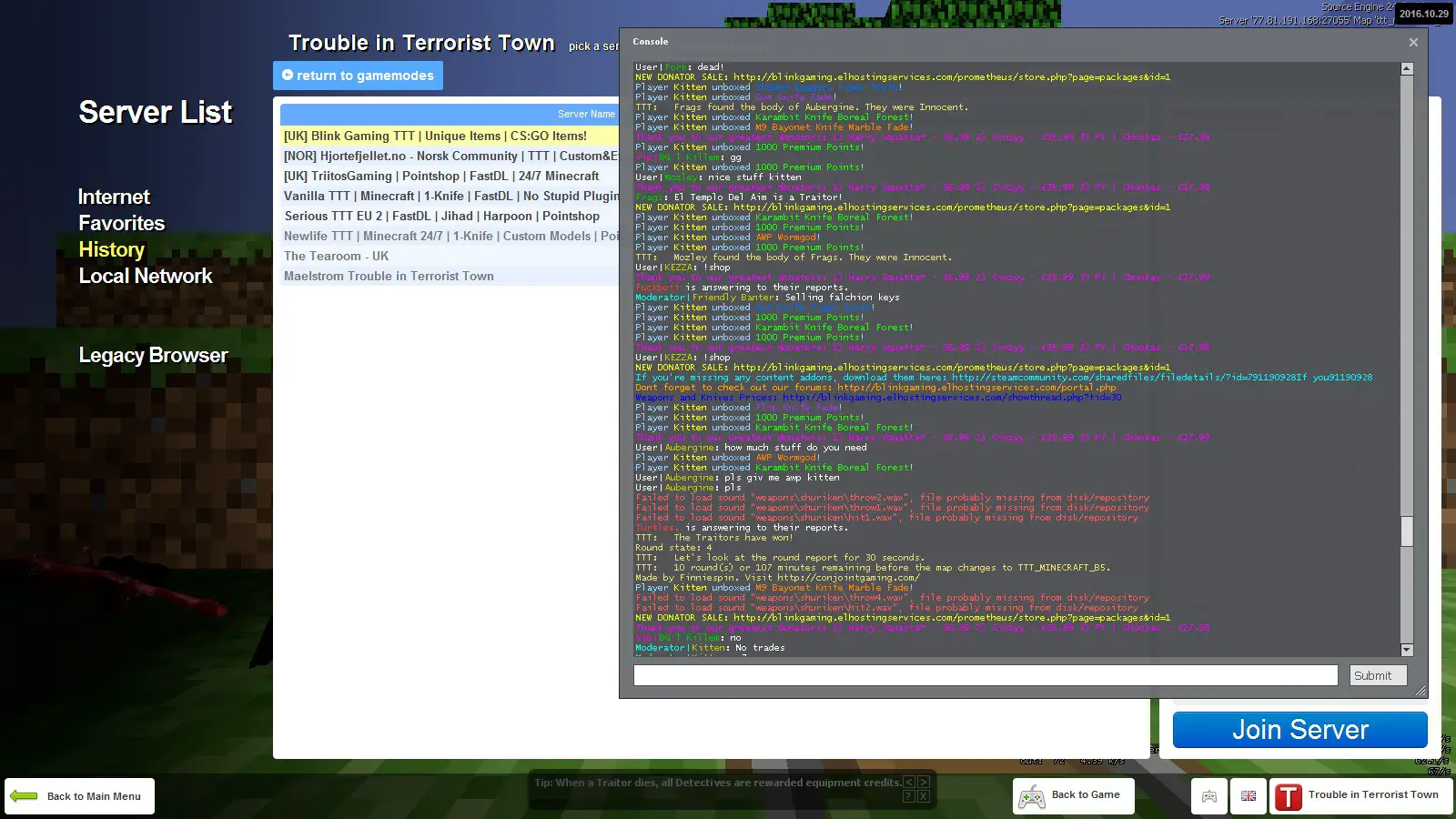
Si tiene bloqueos en Garry’s Mod, puede intentar ingresar vgui_allowhtml 0 consola del juego. Asegúrese de habilitar la consola desde el menú de opciones y asígnele una tecla de acceso rápido.
Cuando comience el juego, presione la tecla de acceso rápido de la consola, ingrese vgui_allowhtml 0 y presiona Ingresar para ejecutarlo Muchos usuarios han reportado éxito con esta solución, pero tendrás que repetirla cada vez que inicies Garry’s Mod.
9. Usar el modo de configuración automática

El modo de configuración automática está diseñado para usar la mejor configuración para Garry’s Mod en su computadora, solucionando así los problemas de bloqueo. Para habilitar el modo de configuración automática, debe eliminar todas las demás opciones de inicio y usar -autoconfig como lo único opción de lanzamiento.
Para obtener instrucciones detalladas sobre cómo agregar opciones de lanzamiento, consulte las soluciones anteriores. Si la opción de inicio -autoconfig soluciona tus problemas, recuerda eliminarla de las opciones de inicio la próxima vez que inicies el juego.
10. Obliga al juego a usar una resolución específica
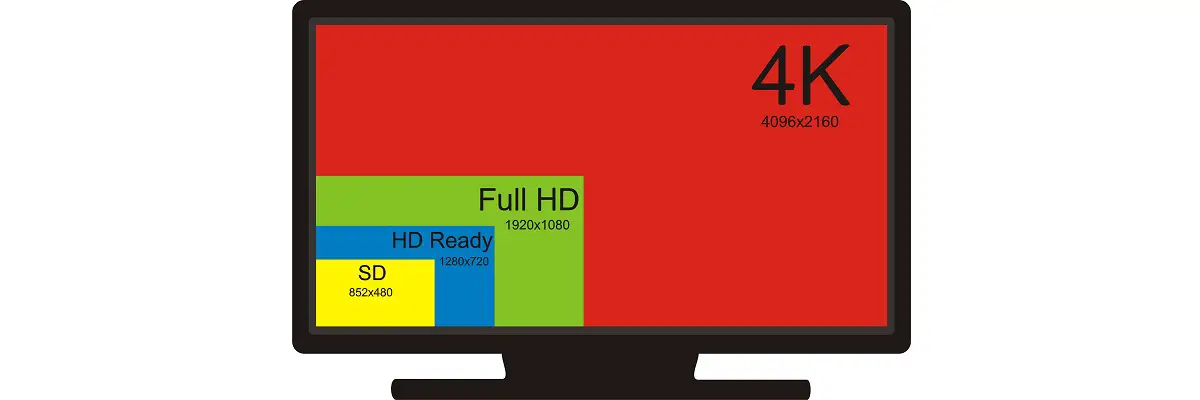
A veces, los bloqueos pueden deberse a la resolución de tu juego y, si ese es el caso, tal vez deberías forzar el juego a usar una resolución específica. Para hacer eso, puede usar una de las siguientes opciones de lanzamiento:
- -w 800 -h 600
- -w 1024 -h 768
- -w 1280 -h 720
- -w 1366 -h 768
- -w 1920 -h -1080
También puede intentar ejecutar el juego en modo de ventana sin bordes agregando -ventana -sin borde como opciones de lanzamiento.
11. Obligar al juego a usar una versión específica de DirectX

Si tiene fallas, puede forzar el juego para que use un modo DirectX específico agregando una de las siguientes opciones de inicio:
- -dxnivel 81
- -dxnivel 90
- -dxnivel 95
- -dxnivel 100
- -dxnivel 110
Tenga en cuenta que algunas de estas opciones, como -dxlevel 81, se consideran inestables.
¿Cómo arreglar la congelación de Garry’s Mod?
1. Eliminar la carpeta cfg Mod de Garry
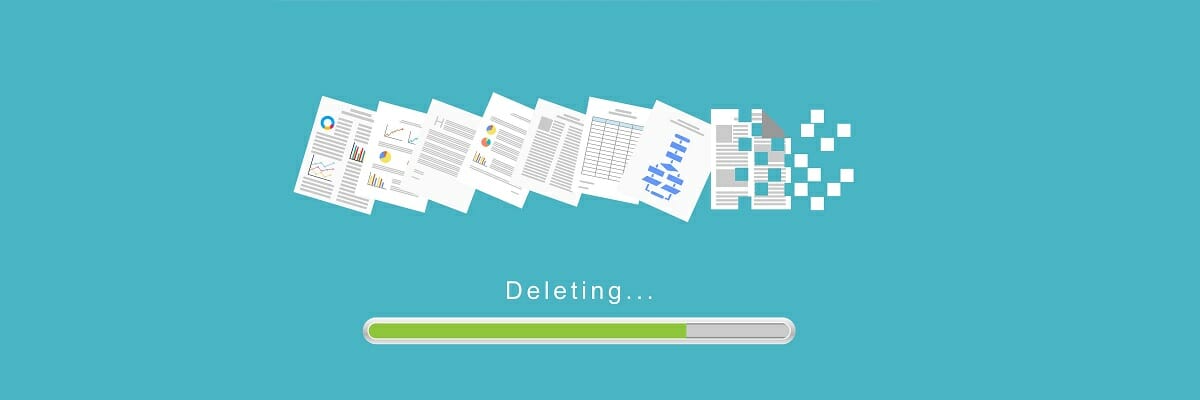
- Vaya a la siguiente ubicación del archivo:
- SteamSteamAppstu nombre de usuario de Steamgarrysmodgarrysmod
- Deberías ver cfg carpeta. Haga una copia de esta carpeta y muévala a su escritorio.
- En la carpeta garrysmod, abra el cfg carpeta y elimina todo de eso.
- Comenzar el juego.
A veces, Garry’s Mod puede congelarse si sus archivos de configuración se corrompen, y si eso sucede, se recomienda que elimine su carpeta cfg.
Después de iniciar el juego, se volverá a crear la carpeta cfg y Garry’s Mod se ejecutará con la configuración predeterminada.
2. Eliminar complementos instalados
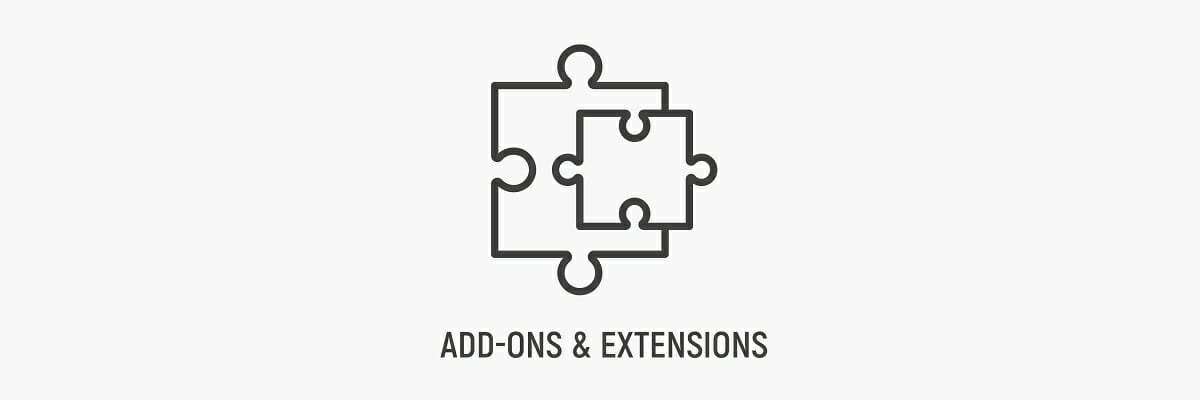
Los complementos de Garry’s Mod pueden causar bloqueos, y es por eso que se recomienda que los elimine.
Tenemos que mencionar que los complementos se instalarán automáticamente después de que los haya eliminado, por lo tanto, vigile de cerca los complementos que se están instalando actualmente para encontrar los que causan problemas de congelación.
Se ha informado que los NPC de Silverlans Fallout, Dark Messiah y Eye Divine Cybermancy SNPCS pueden causar bloqueos y bloqueos con Garry’s Mod, por lo que si está utilizando los complementos mencionados anteriormente, le instamos a que los deshabilite y los elimine.
Más aún, los usuarios han informado que la eliminación de mapas de talleres soluciona problemas de congelación en Garry’s Mod, por lo que se recomienda eliminar los mapas de talleres que no use. Según los informes, Awesomium a menudo prueba todos los mapas descargados y hace que su juego se congele.
3. Deshabilite todos los complementos y cambie la prioridad del proceso Awesomium
- Comienzo La modificación de Garry.
- En el menú principal desactivar todos los complementos.
- Elige tu mapa.
- Pausa el juego y habilita todas las modificaciones. Si el juego se congela y no puedes hacer nada, ejecuta el juego en modo ventana y repite todos los pasos nuevamente.
- Minimiza el juego presionando Alt + Tabulador y abra el Administrador de tareas presionando Ctrl + Mayús + Esc.
- Una vez Administrador de tareas empieza, ve a Detalles tabula y localiza Asombroso proceso. Botón derecho del ratón Asombroso y elige Establecer prioridad > Alta.
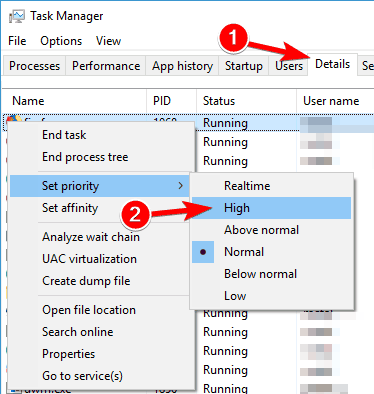
- Localizar hl2.exe en la misma pestaña y establezca Prioridad en Alta también para ese proceso.
El proceso awesomium está relacionado con Garry’s Mod, por lo tanto, es importante darle a este proceso una prioridad alta.
4. Anule la suscripción a todos los complementos y vuelva a instalar Garry’s Mod
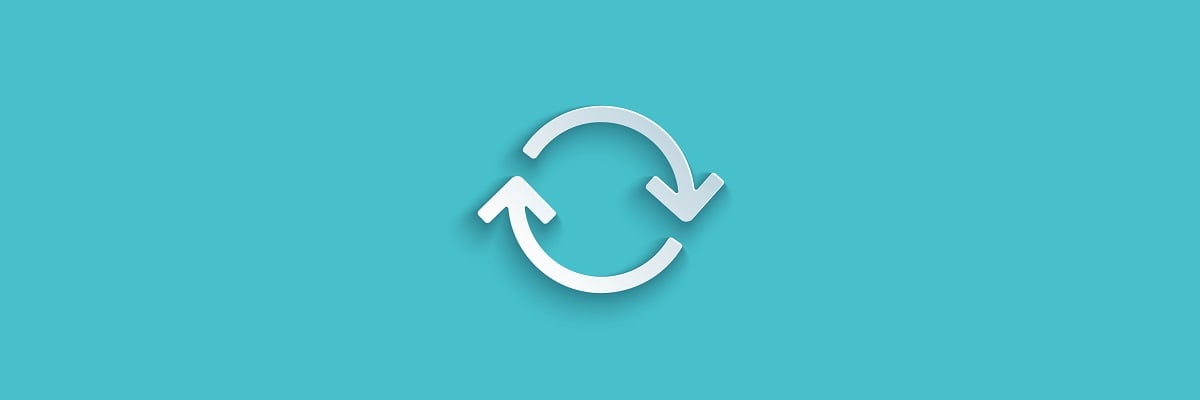
- Abierto Vaporir al juego Biblioteca y localizar La modificación de Garry.
- Botón derecho del ratón Garry’s Mod y elige Eliminar contenido local.
- ahora ve a Steamsteamappscommon y eliminar GarrysMod carpeta.
- Vuelve a instalar Garry’s Mod desde Steam.
Si no hay otra forma de solucionar los problemas de congelamiento con Garry’s Mod, tu última solución es reinstalar el juego. Antes de reinstalar el juego, asegúrese de darse de baja de todos los complementos.
Garry’s Mod es un juego divertido, pero dado que este juego depende en gran medida de complementos y otros juegos, pueden surgir algunos problemas de vez en cuando.
Hemos cubierto algunos de los problemas más comunes y esperamos que nuestras soluciones le hayan sido útiles.





